* office
* fuentes
Despliega una lista con todas las fuentes que se hallan instaladas en su computadora. (Una fuente ha sido instalada cuando se encuentra dentro de la carpeta Fuentes, a su vez dentro de la carpeta Windows.) Al tope de la lista se ven las fuentes usadas más recientemente.
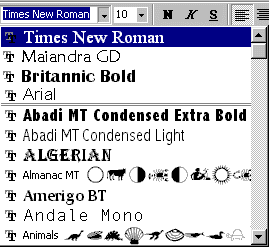 En Word puede verse como se muestran las fuentes en la lista. Un símbolo de fuente indica su nombre y algunos de los símbolos incluidos. De esta manera es ciertamente más fácil elegir, pero la lista tarda más tiempo en desplegarse.
En Word puede verse como se muestran las fuentes en la lista. Un símbolo de fuente indica su nombre y algunos de los símbolos incluidos. De esta manera es ciertamente más fácil elegir, pero la lista tarda más tiempo en desplegarse.
Muestra una lista de tamaños de las fuentes desde 8 hasta 72 puntos. Puede escribir en la caja para otros tamaños. El tamaño por defecto es de 10 pt. El máximo es de 1638.
*comandos
- CONTROL + C: Copiar
- CONTROL + V: Pegar
- CONTROL + Z: Deshacer
- CONTROL + Y: Rehacer, aunque en algunos programas es MAYUS + CONTROL + Z.
- CONTROL + P: Imprimir.
- CONTROL + S: Guardar archivo.
- CONTROL + O: Abrir archivo.
- CONTROL + F: Buscar texto,
- CONTROL + E: Seleccionar todo. Proteger archivos y carpetas. Se pueden proteger los archivos y las carpetas mediante las características de seguridad de Windows XP Profesional como las cuentas de usuario y de grupo, las directivas de grupo, las carpetas compartidas y los permisos de impresoras, la auditoría y los derechos de usuario. Si se tiene instalado el sistema de archivos NTFS se pueden establecer permisos de archivo y de carpeta, y cifrar archivos y carpetas.
¿Que funcion cumple cada programa de office?
Rta/
Microsoft Office Word 2007

Se trata de un editor de textos, muy probablemente el más conocido a nivel mundial, que nos permite hacer cualquier tipo de documentos, desde una simple carta a escribir un libro.
Es un editor de textos muy potente y profesional, que permite además insertar diferentes objetos en estos, desde tablas a imagenes.
Microsoft Office Excel 2007

Programa de hojas de cálculo. En él podemos realizar cualquier labor que necesite de estas hojas de cálculo, en las que podemos insertar objetos, crear gráficos, etc. Incluso diseñar pequeños programas que nos automaticen algunas tareas.
Junto con Microsoft Office Word 2007 es el único programa que está presente en todas las versiones de Microsoft Office 2007.
Microsoft Office PowerPoint 2007

Programa para crear presentaciones dinámicas. Es uno de los programas más utilizados para este trabajo, ya que a su gran versatilidad une una muy buena facilidad de manejo.
Microsoft Office Outlook 2007

Es un potente administrador de tareas y de correo. Consta de varias secciones, como administrador de correo, calendario, agenda, administrador de contactos. Programa prácticamente imprescindible para la gestión empresarial. Es uno de los más utilizados a nivel mundial para este desempeño.
Microsoft Office Publisher 2007

Programa que nos permite crear publicaciones y material publicitario. Es un programa potente y fácil de usar, lo que lo hace ideal para este tipo de trabajos, sobre todo en empresas no especializadas en él y para uso doméstico.
Microsoft Office Access 2007

Potente gestor de bases de datos con el que podemos crear incluso nuestras propias aplicaciones. Las bases de datos creadas en Access pueden ser utilizadas en otros programas de Microsoft.
Microsoft Office InfoPath 2007

Programa para crear y utilizar plantillas y formularios electrónicos.
Microsoft Office Groove 2007

Es un programa que permite la integración y trabajo en equipo tanto dentro como fuera de la empresa, Online u Offline, haciendo más fácil e económica la gestión empresarial.
Microsoft Office OneNote 2007

Programa que es un gran bloc de notas con el que podemos compartir todo tipo de información dentro de nuestra empresa, tanto con conexión como sin conexión, manteniendo esta información disponible para todos los usuarios.
Rta/
Microsoft Office Word 2007

Se trata de un editor de textos, muy probablemente el más conocido a nivel mundial, que nos permite hacer cualquier tipo de documentos, desde una simple carta a escribir un libro.
Es un editor de textos muy potente y profesional, que permite además insertar diferentes objetos en estos, desde tablas a imagenes.
Microsoft Office Excel 2007

Programa de hojas de cálculo. En él podemos realizar cualquier labor que necesite de estas hojas de cálculo, en las que podemos insertar objetos, crear gráficos, etc. Incluso diseñar pequeños programas que nos automaticen algunas tareas.
Junto con Microsoft Office Word 2007 es el único programa que está presente en todas las versiones de Microsoft Office 2007.
Microsoft Office PowerPoint 2007

Programa para crear presentaciones dinámicas. Es uno de los programas más utilizados para este trabajo, ya que a su gran versatilidad une una muy buena facilidad de manejo.
Microsoft Office Outlook 2007

Es un potente administrador de tareas y de correo. Consta de varias secciones, como administrador de correo, calendario, agenda, administrador de contactos. Programa prácticamente imprescindible para la gestión empresarial. Es uno de los más utilizados a nivel mundial para este desempeño.
Microsoft Office Publisher 2007

Programa que nos permite crear publicaciones y material publicitario. Es un programa potente y fácil de usar, lo que lo hace ideal para este tipo de trabajos, sobre todo en empresas no especializadas en él y para uso doméstico.
Microsoft Office Access 2007

Potente gestor de bases de datos con el que podemos crear incluso nuestras propias aplicaciones. Las bases de datos creadas en Access pueden ser utilizadas en otros programas de Microsoft.
Microsoft Office InfoPath 2007

Programa para crear y utilizar plantillas y formularios electrónicos.
Microsoft Office Groove 2007

Es un programa que permite la integración y trabajo en equipo tanto dentro como fuera de la empresa, Online u Offline, haciendo más fácil e económica la gestión empresarial.
Microsoft Office OneNote 2007

Programa que es un gran bloc de notas con el que podemos compartir todo tipo de información dentro de nuestra empresa, tanto con conexión como sin conexión, manteniendo esta información disponible para todos los usuarios.
* fuentes
Despliega una lista con todas las fuentes que se hallan instaladas en su computadora. (Una fuente ha sido instalada cuando se encuentra dentro de la carpeta Fuentes, a su vez dentro de la carpeta Windows.) Al tope de la lista se ven las fuentes usadas más recientemente.
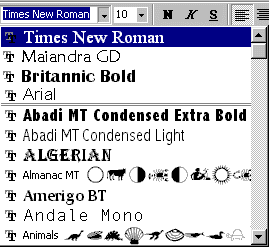 En Word puede verse como se muestran las fuentes en la lista. Un símbolo de fuente indica su nombre y algunos de los símbolos incluidos. De esta manera es ciertamente más fácil elegir, pero la lista tarda más tiempo en desplegarse.
En Word puede verse como se muestran las fuentes en la lista. Un símbolo de fuente indica su nombre y algunos de los símbolos incluidos. De esta manera es ciertamente más fácil elegir, pero la lista tarda más tiempo en desplegarse. Para aplicar una fuente al texto, seleccione el mismo y a continuación la fuente que quiera desde la lista. La fuente por defecto es Times New Roman. El símbolo  que aparece a la izquierda del nombre de una fuente, indica que se trata de una fuente TrueType. Este tipo de fuente incluye ambas versiones, una para la pantalla y otra para la impresora, y pueden usarse de cualquier tamaño. El uso de una fuente TrueType es la mejor manera de asegurarse de que lo que vea en su pantalla será igual a lo que aparezca en la copia de la impresora. las fuentes en total son 233.
que aparece a la izquierda del nombre de una fuente, indica que se trata de una fuente TrueType. Este tipo de fuente incluye ambas versiones, una para la pantalla y otra para la impresora, y pueden usarse de cualquier tamaño. El uso de una fuente TrueType es la mejor manera de asegurarse de que lo que vea en su pantalla será igual a lo que aparezca en la copia de la impresora. las fuentes en total son 233.
tamaño
Muestra una lista de tamaños de las fuentes desde 8 hasta 72 puntos. Puede escribir en la caja para otros tamaños. El tamaño por defecto es de 10 pt. El máximo es de 1638.
* unidades de almacenamiento
Las unidades de almacenamiento de datos son dispositivos que, conectados a la computadora, permiten el almacenamiento de información (archivos). En general, hacen referencia a almacenamiento masivo, es decir, de grandes cantidades de datos.
Las unidades de almacenamiento pueden ser externas o internas a la computadora y conforman la llamada memoria secundaria del ordenador.
Las unidades de almacenamiento también pueden hacer referencia a las unidades lógicas de almacenamiento.
El medio o soporte de almacenamiento es el artefacto en donde se escribe o leen datos, en tanto la unidad de almacenamiento es el dispositivo que se encarga de leer o escribir en estos. Por ejemplo, un disquete o un CD son soportes (medios); en tanto una unidad lectora de disquetes o unidad lectora de CD, son unidades/dispositivos de almacenamiento de esos medios respectivamente.
De todas maneras en ocasiones forman parte de un mismo dispositivo, como un disco duro.
Dispositivos: unidades de almacenamiento en computadoras
* Disco duro.
* Disquetera.
* Unidad lectora/grabadora de discos ópticos (CD-ROM, DVD, HD-DVD, Blu-Ray).
* Lector de memoria flash.
* Unidad de cinta magnética.
* Unidad virtual: técnicamente no es un dispositivo físico, pero la computadora las toma como si se tratara de una unidad de almacenamiento más.
* Almacenamiento online: con la herramienta adecuada, también pueden formar parte de las unidades de la computadora, incluso asignándoles un volumen o unidad lógica.


Las unidades de almacenamiento pueden ser externas o internas a la computadora y conforman la llamada memoria secundaria del ordenador.
Las unidades de almacenamiento también pueden hacer referencia a las unidades lógicas de almacenamiento.
El medio o soporte de almacenamiento es el artefacto en donde se escribe o leen datos, en tanto la unidad de almacenamiento es el dispositivo que se encarga de leer o escribir en estos. Por ejemplo, un disquete o un CD son soportes (medios); en tanto una unidad lectora de disquetes o unidad lectora de CD, son unidades/dispositivos de almacenamiento de esos medios respectivamente.
De todas maneras en ocasiones forman parte de un mismo dispositivo, como un disco duro.
Dispositivos: unidades de almacenamiento en computadoras
* Disco duro.
* Disquetera.
* Unidad lectora/grabadora de discos ópticos (CD-ROM, DVD, HD-DVD, Blu-Ray).
* Lector de memoria flash.
* Unidad de cinta magnética.
* Unidad virtual: técnicamente no es un dispositivo físico, pero la computadora las toma como si se tratara de una unidad de almacenamiento más.
* Almacenamiento online: con la herramienta adecuada, también pueden formar parte de las unidades de la computadora, incluso asignándoles un volumen o unidad lógica.


*comandos
- DEFINA
- GUARDAR: tiene la funcion de guardar los diferentes archivos en la misma carpeta y con en mismo nombre que este posee
- GUARDAR COMO: Guardar como, se utiliza para guardar el documento con el nombre a poner y destinar la carpeta a guardar el archivo
- ABRIR:
Se trata de una de las accione más habituales a la hora de trabajar con cualquier aplicación . Generalmente, la operación consiste en acceder a u directorio en el que se especifican los diferentes subdirectorios y ficheros, y abrir o recuperar el que nos interese de una aplicación abierta. - RECUPERACION DE ARCHIVOS: hace referencia a las técnicas empleadas para recuperar archivos que han sido perdidos o eliminados de algún medio de almacenamiento.
Hay dos formas básicas de perder información de un medio: pérdida física de datos o pérdida lógica de datos.
- CONTROL + C: Copiar
- CONTROL + V: Pegar
- CONTROL + Z: Deshacer
- CONTROL + Y: Rehacer, aunque en algunos programas es MAYUS + CONTROL + Z.
- CONTROL + P: Imprimir.
- CONTROL + S: Guardar archivo.
- CONTROL + O: Abrir archivo.
- CONTROL + F: Buscar texto,
- CONTROL + E: Seleccionar todo. Proteger archivos y carpetas. Se pueden proteger los archivos y las carpetas mediante las características de seguridad de Windows XP Profesional como las cuentas de usuario y de grupo, las directivas de grupo, las carpetas compartidas y los permisos de impresoras, la auditoría y los derechos de usuario. Si se tiene instalado el sistema de archivos NTFS se pueden establecer permisos de archivo y de carpeta, y cifrar archivos y carpetas.
Prácticamente todas las tareas que se realizan con Windows XP implican el uso de archivos y carpetas.
¿ Que es una carpeta ?
Una carpeta es un compartimiento dentro de la unidad de almacenamiento que puede contener objetos del sistema.
Estos objetos pueden ser archivos, accesos directos (se trata de iconos desde los cuales podemos ejecutar programas), o bien, otras carpetas.
Es el lugar donde se guardan los documentos y programas. Este concepto sustituye el concepto de directorio pero mantiene su estructura jerárquica.
¿ Qué es un archivo o fichero ?
Un archivo o fichero informático es una entidad lógica compuesta por una secuencia de caracteres (bytes), almacenada en un sistema de archivos ubicada en la memoria secundaria de un ordenador (disco duro, unidad extraíble, CD ROM, etc.).
Los archivos son agrupados en carpetas (directorios) dentro del sistema de archivos y son identificados por un nombre de archivo. El nombre forma la identificación única en relación a los otros archivos en la misma carpeta.
Es un grupo de datos bajo un nombre. También es el conjunto de bytes almacenados como un ente individual. Todos los datos de un disco se guardan en archivos, cada uno de los cuales tiene asignado un nombre que no se repite dentro de la carpeta en la que se encuentra. La estructura del archivo sólo tiene significado para la aplicación que lo utiliza.
El trabajo que se realiza con archivos y carpetas pertenece a 3 categorías:
* diseños y paginas
El diseño web es una actividad que consiste en la planificación, diseño e implementación de sitios weby páginas web. No es simplemente una aplicación del diseño convencional, ya que requiere tener en cuenta cuestiones tales como navegabilidad, interactividad, usabilidad, arquitectura de la información y la interacción de medios como el audio, texto, imagen y vídeo. Se lo considera dentro del diseño multimedial.
La unión de un buen diseño con una jerarquía bien elaborada de contenidos aumenta la eficiencia de la web como canal de comunicación e intercambio de datos, que brinda posibilidades como el contacto directo entre el productor y el consumidor de contenidos, característica destacable del medio.
*ortografia y gramatica
Una de las grandes herramientas que presenta Word es la posibilidad de que éste realice una revisión ortográfica e, incluso gramatical, de lo que escribamos.
De hecho, por omisión, conforme escribimos un documento, Word va realizando una serie de tareas encaminadas a evitar que cometamos errores de tecleo o de expresión en nuestro documento. Las más importantes son (figura 5.4):
1. Word marca con un subrayado rojo las palabras que considera que están mal escritas. (También marca las palabras que consideran que están escritas dos veces seguidas, como los apellidos de nuestra carta al banco).
2. También marca con un subrayado, pero verde, las expresiones que considera erróneas gramaticalmente.
3. Finalmente, conforme vamos tecleando, hay ocasiones que corrige automáticamente lo escrito. Este proceso se llama
autocorrección.
Ortografía mientras se escribe
Como hemos dicho, Word marca en rojo las palabras que considera erróneas. La forma que tiene Word de saber si una palabra es correcta es comparar lo que escribimos con el diccionario que tiene en su interior. De ahí que pueda ocurrir que marque como errónea una palabra correcta (lo hará si no está en su diccionario).
Cuando Word marque una palabra como errónea, puedes corregirla directamente, pero hay una forma más sencilla. Si haces clic con el botón derecho sobre una palabra errónea, aparece un menú con las siguientes opciones:
ð En la parte superior, muestra la palabra (o palabras) que él considera que pueden sustituir a la errónea. Si quieres usar una de estas palabras, haz clic sobre ella y Word hará el cambio automáticamente.
ð La opción Autocorrecciónse refiere a la corrección automática que realiza Word. Aquí puedes añadir una nueva entrada a esta autocorrección
¿ Que es una carpeta ?
Una carpeta es un compartimiento dentro de la unidad de almacenamiento que puede contener objetos del sistema.
Estos objetos pueden ser archivos, accesos directos (se trata de iconos desde los cuales podemos ejecutar programas), o bien, otras carpetas.
Es el lugar donde se guardan los documentos y programas. Este concepto sustituye el concepto de directorio pero mantiene su estructura jerárquica.
¿ Qué es un archivo o fichero ?
Un archivo o fichero informático es una entidad lógica compuesta por una secuencia de caracteres (bytes), almacenada en un sistema de archivos ubicada en la memoria secundaria de un ordenador (disco duro, unidad extraíble, CD ROM, etc.).
Los archivos son agrupados en carpetas (directorios) dentro del sistema de archivos y son identificados por un nombre de archivo. El nombre forma la identificación única en relación a los otros archivos en la misma carpeta.
Es un grupo de datos bajo un nombre. También es el conjunto de bytes almacenados como un ente individual. Todos los datos de un disco se guardan en archivos, cada uno de los cuales tiene asignado un nombre que no se repite dentro de la carpeta en la que se encuentra. La estructura del archivo sólo tiene significado para la aplicación que lo utiliza.
El trabajo que se realiza con archivos y carpetas pertenece a 3 categorías:
- Organizar y administrar archivos y carpetas. Puede realizar las tareas básicas de archivos y carpetas tales como crear, eliminar, copiar y mover archivos y carpetas, o tareas más avanzadas, como cambiar las propiedades de un archivo o de una carpeta y administrar carpetas compartidas.
- Buscar archivos y carpetas. Se puede afinar el enfoque de las búsquedas de archivos y carpetas mediante criterios adicionales de búsqueda tales como la fecha, el tipo, el tamaño del archivo o la distinción entre mayúsculas y minúsculas. También se puede ampliar el alcance de las búsquedas de archivos si se utilizan caracteres comodín o se especifican expresiones regulares.
* diseños y paginas
El diseño web es una actividad que consiste en la planificación, diseño e implementación de sitios weby páginas web. No es simplemente una aplicación del diseño convencional, ya que requiere tener en cuenta cuestiones tales como navegabilidad, interactividad, usabilidad, arquitectura de la información y la interacción de medios como el audio, texto, imagen y vídeo. Se lo considera dentro del diseño multimedial.
La unión de un buen diseño con una jerarquía bien elaborada de contenidos aumenta la eficiencia de la web como canal de comunicación e intercambio de datos, que brinda posibilidades como el contacto directo entre el productor y el consumidor de contenidos, característica destacable del medio.
*ortografia y gramatica
Una de las grandes herramientas que presenta Word es la posibilidad de que éste realice una revisión ortográfica e, incluso gramatical, de lo que escribamos.
De hecho, por omisión, conforme escribimos un documento, Word va realizando una serie de tareas encaminadas a evitar que cometamos errores de tecleo o de expresión en nuestro documento. Las más importantes son (figura 5.4):
1. Word marca con un subrayado rojo las palabras que considera que están mal escritas. (También marca las palabras que consideran que están escritas dos veces seguidas, como los apellidos de nuestra carta al banco).
2. También marca con un subrayado, pero verde, las expresiones que considera erróneas gramaticalmente.
3. Finalmente, conforme vamos tecleando, hay ocasiones que corrige automáticamente lo escrito. Este proceso se llama
autocorrección.
Ortografía mientras se escribe
Como hemos dicho, Word marca en rojo las palabras que considera erróneas. La forma que tiene Word de saber si una palabra es correcta es comparar lo que escribimos con el diccionario que tiene en su interior. De ahí que pueda ocurrir que marque como errónea una palabra correcta (lo hará si no está en su diccionario).
Cuando Word marque una palabra como errónea, puedes corregirla directamente, pero hay una forma más sencilla. Si haces clic con el botón derecho sobre una palabra errónea, aparece un menú con las siguientes opciones:
ð En la parte superior, muestra la palabra (o palabras) que él considera que pueden sustituir a la errónea. Si quieres usar una de estas palabras, haz clic sobre ella y Word hará el cambio automáticamente.
ð Haz clic en la opción Omitir todas si quieres que Word considere en este documento que esa palabra es correcta y no la marque más. Es muy útil para los nombres propios.
ð Haz clic en la opción Agregaral diccionario para que Word incluya esa palabra en su diccionario. Así no volverá a marcarla como errónea.


